苹果手机Apple美国区账号无信用卡购买教程【Apple ID美国区绑定PayPal教程】
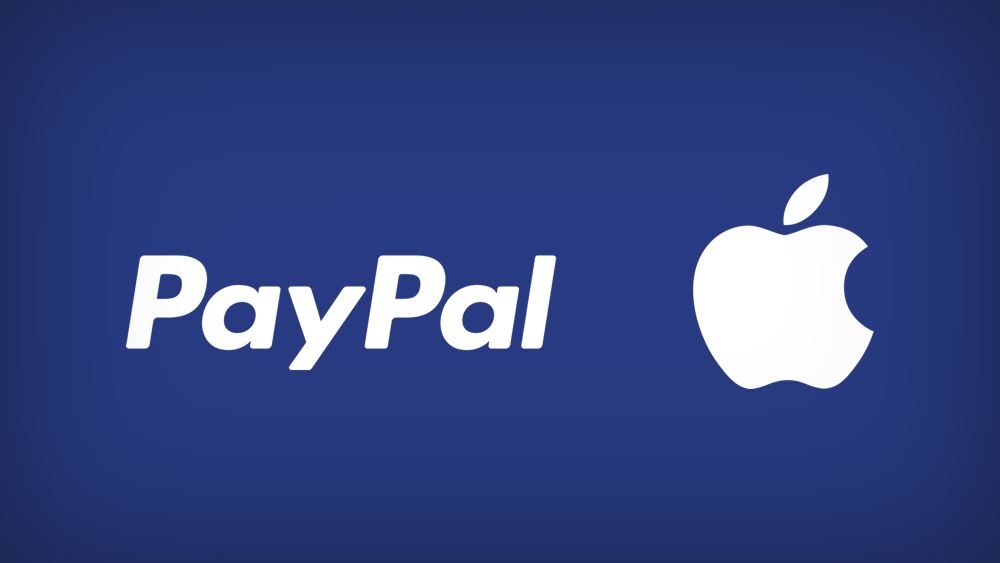
完整按照本教程进行操作,也有不成功的风险。
因为美区 Apple ID 不支持非美国地区发行的信用卡,想要使用信用卡更好的买买买,或者只是为了购买 iCloud 等订阅服务,使用 Paypal 曲线救国是很有必要的。
如果你觉得以下过程繁琐且可能不成功,可以直接在美区官网购买礼品卡送给自己,支持国内信用卡付款。官网链接是 https://www.apple.com/shop/gift-cards/itunes-electronic
0. 准备事项
美区 Apple ID 一个
已有美区 Apple ID 可以忽略.
注意事项:
- 注册时需要全局使用美区代理。
- 选择地区时建议选择五个无消费税的州:Alaska(AK). Delaware(DE).Montana(MT). New Hampshire(NH). Oregon(OR). 好像被扣过消费税,但是具体不记得了
- 美国手机号一个可以使用 Google Voice 或者 TextNow 获取虚拟号码。Google Voice 很难获取新号码了,可以去淘宝购买 Google voice 账号并绑到自己 Google 账号下。TextNow,直接在App store下载注册即可。美区代理一个需要保证注册 PayPal 时 和 进行预授权 iTunes 时 全局使用美区IP同时注册和预授权的代理尽量保证是一个
1. 注册美区 Paypal 账号 并绑信用卡
注意事项: 需要一直使用美区代理
进入 Paypal, 如果不幸进入的是中国区,可以手动切换,切换到美区,默认语言也是英文。
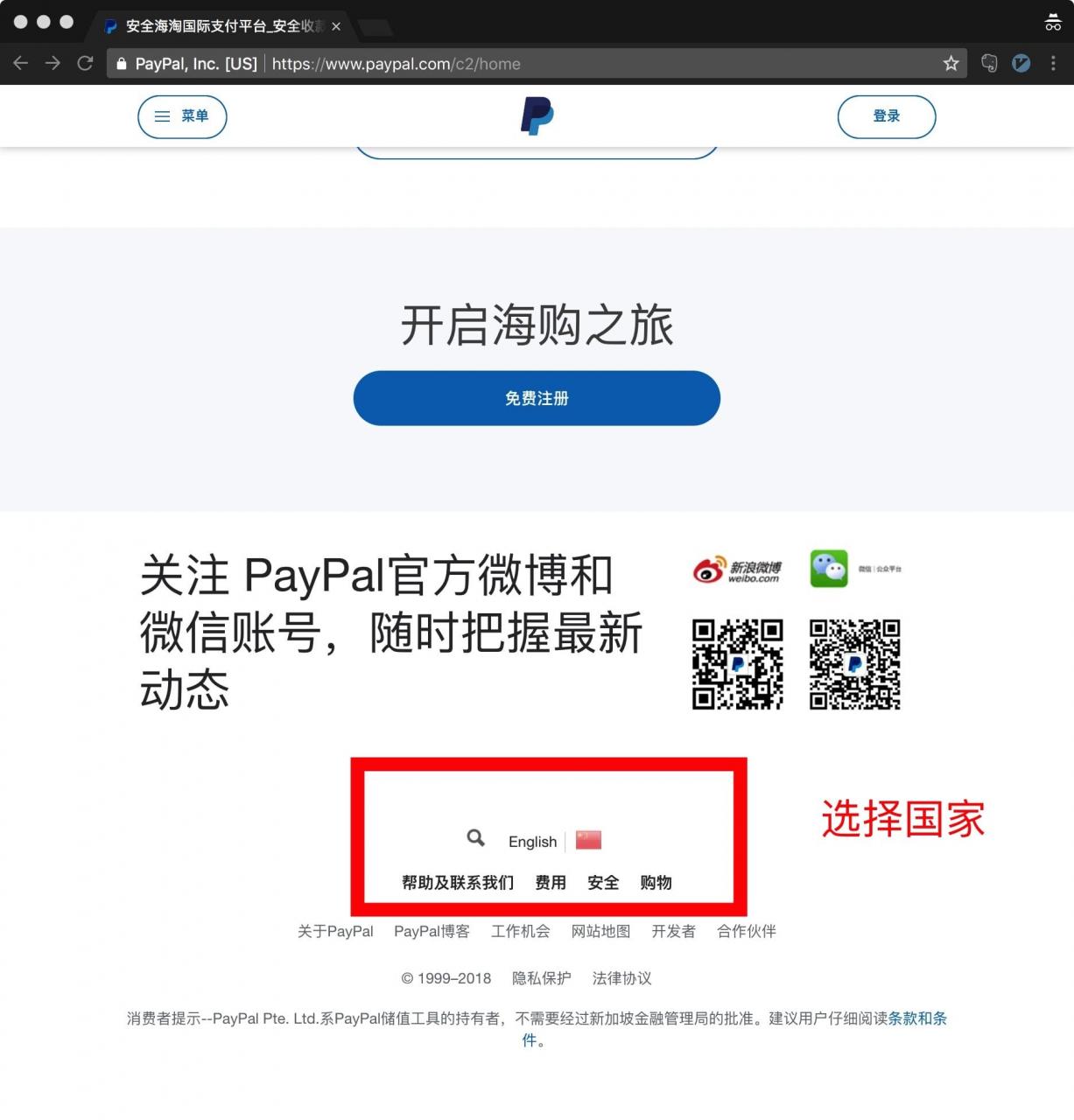 
第一步:填写基本信息注册
- 注意:使用自己的姓名,不要使用 Donald Trump 这种恶搞名称
- 邮箱建议使用Gmail, Hotmail, Outlook 等国外邮箱
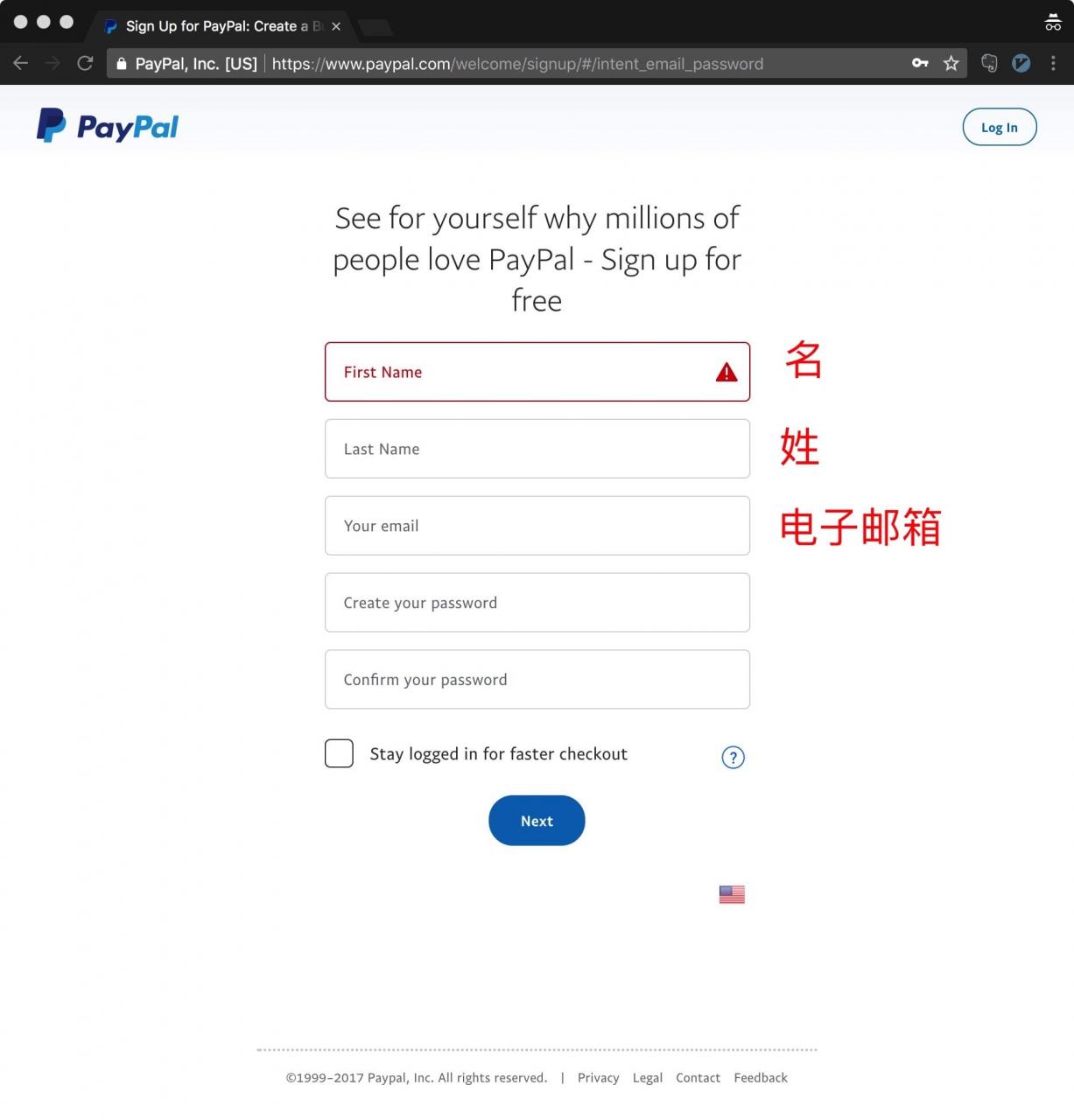 

第二步:填写地址信息,建议使用谷歌地图查询某个真实地址;填写手机号
- 举例:某个大学的地址,请不要偷懒对着模版写
- 上文提到尽量选择那五个没有消费税的洲,那是针对 Apple ID,PayPal 无此限制
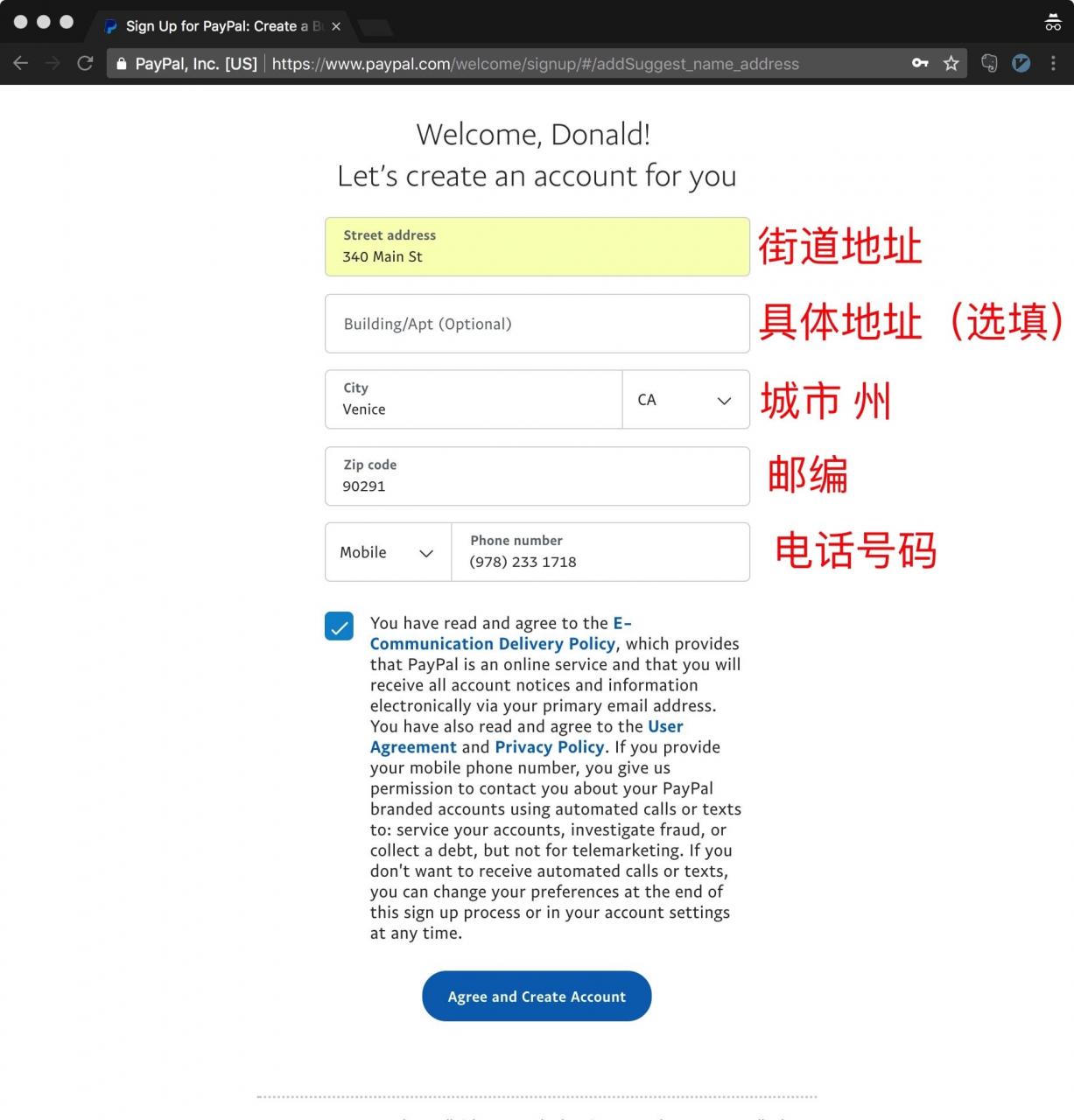 

第三步:绑定信用卡,填写邮寄账单
- 尽量使用 Mastercard, Visa, American Express 单币卡。同时有银联和国外结算通道的可能会优先走银联,若绑定成功,直接点击支付方式中的这张卡,可以进行更改。具体影响不清楚
- 会自动扣除一美元用来验证信用卡是否有效,一美元会显示未消费成功。
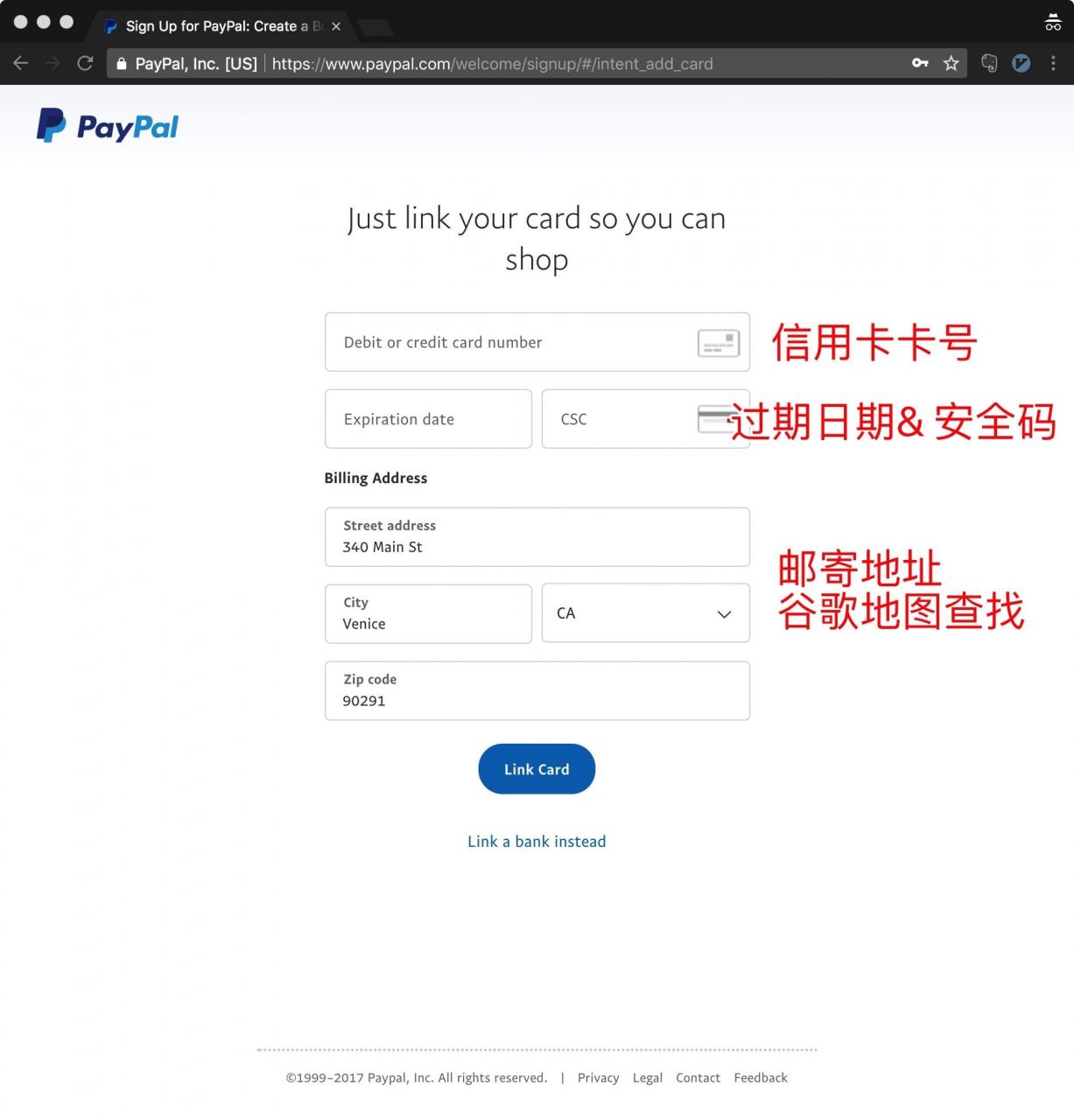 
第四步:进入主页,验证邮箱和手机号,搞定。
手机号用来接个短信验证码就行,账号验证完成后,在 Paypal 主页会有提示,如图。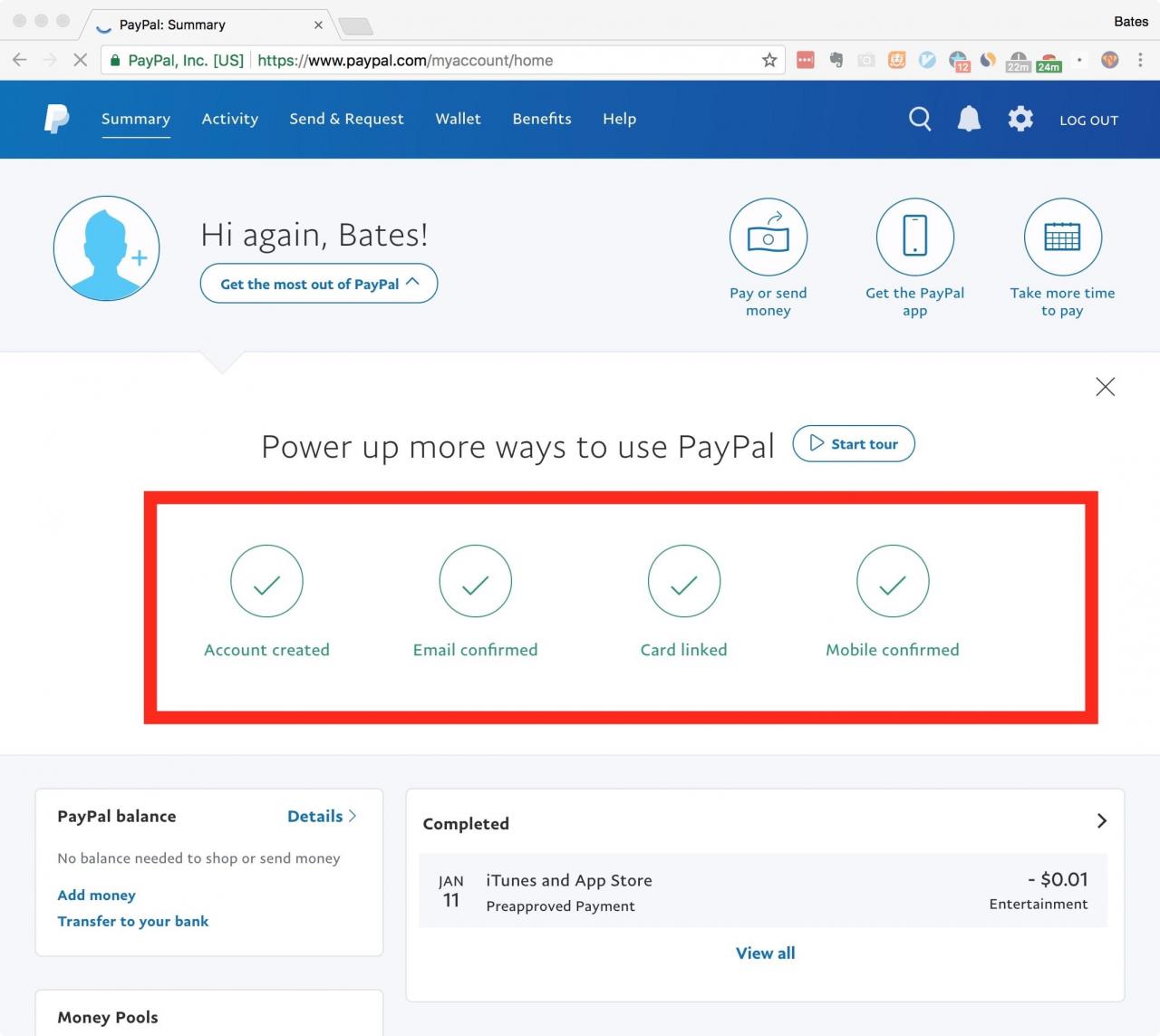 
第五步:提前预防风控
- 使用预授权之前进行购买行为
新注册的账号很可能在授权 iTunes被拒绝。先使用 PayPal 消费可以降低这种风险。在其他网站进行小额购买虚拟产品。(以前教程提到在 Paypal 礼品卡区购买礼品卡送给自己,后有网友指出新账号购买礼品卡容易被风控,此处已进行修改。) - 预授权时 IP地址 与 注册账号的 IP地址一致
同时,在手机上绑定 iTunes 时,请使用与电脑相同的代理,保证注册时使用的 IP地址与 绑定支付方式时的 IP地址一致。
2. 在手机上 iTunes 中绑定 PayPal
在手机的设置中找到 iTunes& App store 设置,点击自己的 Apple ID, 在弹窗中点击 查看个人 Apple ID 信息,然后就会出现 付款方式的设置了。绑定 Paypal 即可。
图一:在 iTunes 设置中,查看个人 Apple ID 信息
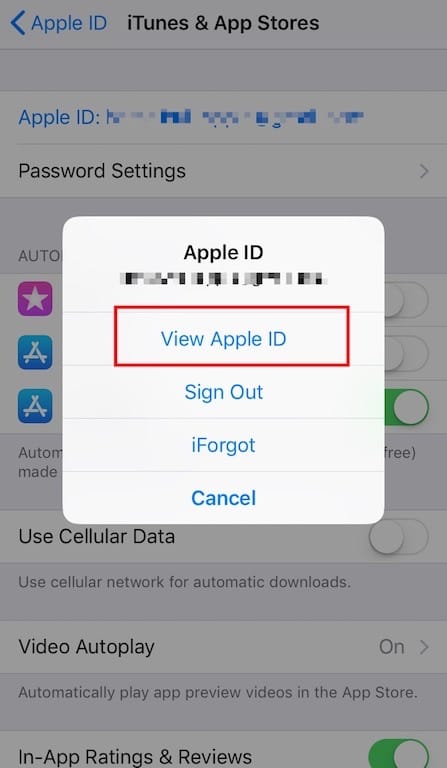 
图二:点击个人付款信息并进行修改
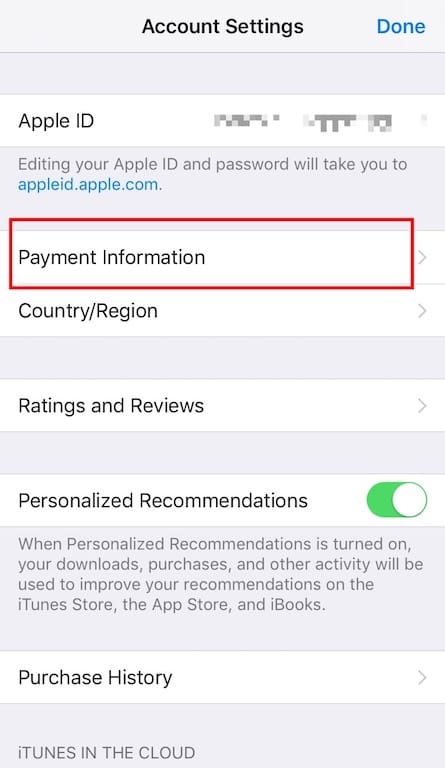 
搞定。以后可以欢快的剁手了。
3. 风控问题
刚注册的Paypal 账号很可能会被风控,即绑定 Apple ID 出错,出现如下提示:
Sorry, we weren ’ t able to set up preapproved payments at this time.
出现这种情况的话,可以直接在 Paypal 网站上发邮件找客服。此链接,选择Payments – Payment declined – Email us
邮件内容可以这样写:
Hi, there. I just signed up my PayPal account. when I bind it with iTunes. it shows “Sorry, we weren ’ t able to set up preapproved payments at this time.”
Can you help me to figure out, thanks!等待客服回复邮件后,可能到此就已经解决了。也有可能客服让你给他打电话来进行确认。此时你有三个选择。
- 打电话过去,若使用已绑定的 Google Voice 拨打,PayPal可以自动辨别你的账户,跟人工客服解释一下,说不知道为什么不能购买,他们后台操作一下即可。
- 如果觉得自己英语不行,搞不定电话,可以找万能的淘宝
- 你也可以选择注销这个账号,重复以上步骤,可能会避开风控。
4. 如果你还是没成功
因为PayPal 的风控是玄学。注销重新试一下可能成功。注意全局使用美区代理,并且一气呵成,不要更换IP地址,手机和电脑尽量使用同一代理。
当然你也可以直接购买美区的电子礼品卡送给自己,充值金额可以是 10-200刀不等,可以使用国内信用卡购买,购买后大约十几分钟就能收到礼品卡的邮件。官网如下:
https://www.apple.com/shop/gift-cards/itunes-electronic5. PayPal 汇率问题
Visa 用户无需进行此操作。Mastercard 和 AE 绑卡用户请注意,Paypal 会在结算中使用自家更差的汇率,增加汇率损失。因为个人用的是Visa,无法演示。
